フォーム読み込み中
2023年1月(ChatGPT対応は3月)から提供が開始されたAzure OpenAI Serviceを法人で使う場合、セキュアな通信環境が必ず求められます。このブログでは、Azure OpenAI Serviceの機能をセキュアに利用する方法について複数回に分けて紹介していきます。
1回目では、Azure OpenAI Serviceの概要、申請・利用方法について説明しました。
2回目の今回はソフトバンクが提供する閉域接続サービスであるOnePortを使ってAzure OpenAI Serviceに接続してみます。
1.閉域接続
プライベート接続を使用する場合、開発者はAzure Private Linkを利用して、Microsoft Azure内の専用ネットワーク経由でAzure OpenAI Serviceにアクセスします。この方法では、インターネットを介さずにAzureサービスと通信することができ、データのプライバシーやセキュリティを向上させることができます。プライベート接続は、企業や組織が機密データを扱う際や、厳格なセキュリティ要件がある場合に適した選択です。
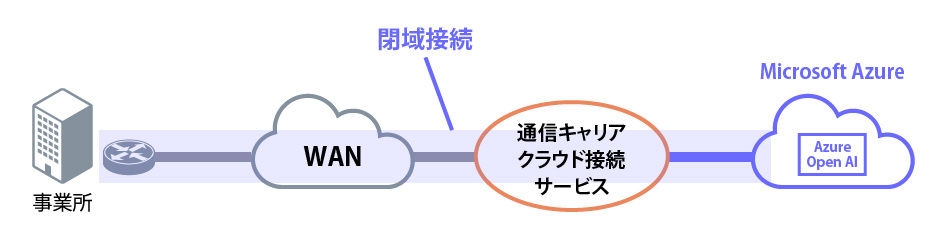
1-1.OnePortとは
OnePortとは、オンプレミス環境とクラウド環境を接続するソフトバンクの閉域接続サービスです。オンデマンドで各種クラウドと接続できることが特長です。従来、クラウドと閉域接続するには各プロバイダーと複数回のやり取りが必要でした。
OnePortの場合、Webの管理画面からの設定だけで閉域接続が完結します。OnePortとクラウドとの間でAPI連携をしているため、閉域接続に必要なクラウド側のリソースも自動で立ち上がり、接続まで行われる仕組みです。
このように、複数のクラウドサービスとお客さま拠点を閉域ネットワークで相互に接続が可能となりセキュリティも強化され、クラウドへの接続も集約し一元管理を実現します。
1-2.OnePortで閉域接続
OnePortの管理コンソールを使えば、Microsoft Azure上のExpressRouteなどのリソースを作成し、回線開通がすぐにできます。
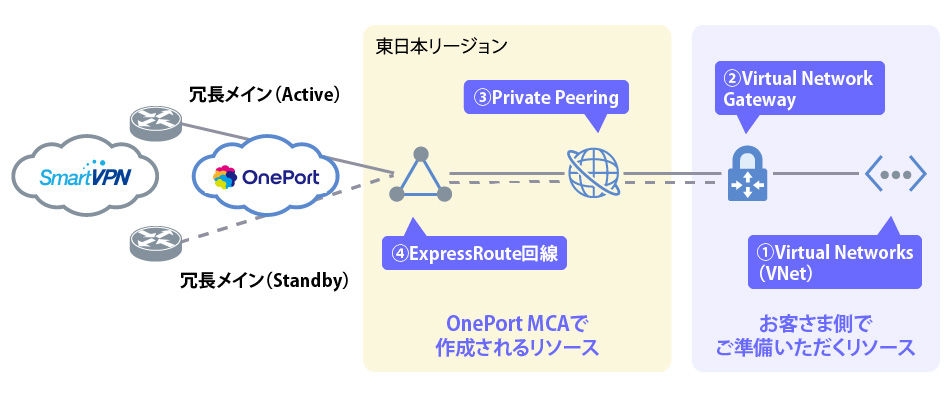
2.閉域接続の検証手順
ここからは閉域接続の検証手順について紹介していきます。
Microsoft Azure上にVNetを立てて、Private Linkで前回作成したAzure OpenAI Serviceに接続します。そのVNetにOnePortを使ってExpressRoute経由で閉域接続します。Private Endpointと同じサブネットの中にWebサーバーとしてVMを立てて、お客さま事業所に見立てたPCからのリクエストを受け付け、Private Endpointへ転送します。最後に事業所PCから疎通確認します。

2-1.Microsoft Azure 上の検証環境を構築
Microsoft Azure上にVNetを立てPrivate Endpointを作成し、前回作成したAzure OpenAI ServiceにPrivate Linkで接続します。
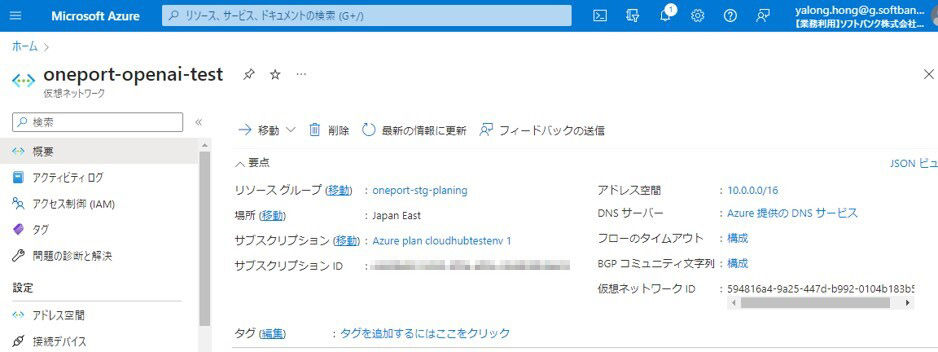
ここからは、Private Endpointを作成していきます。

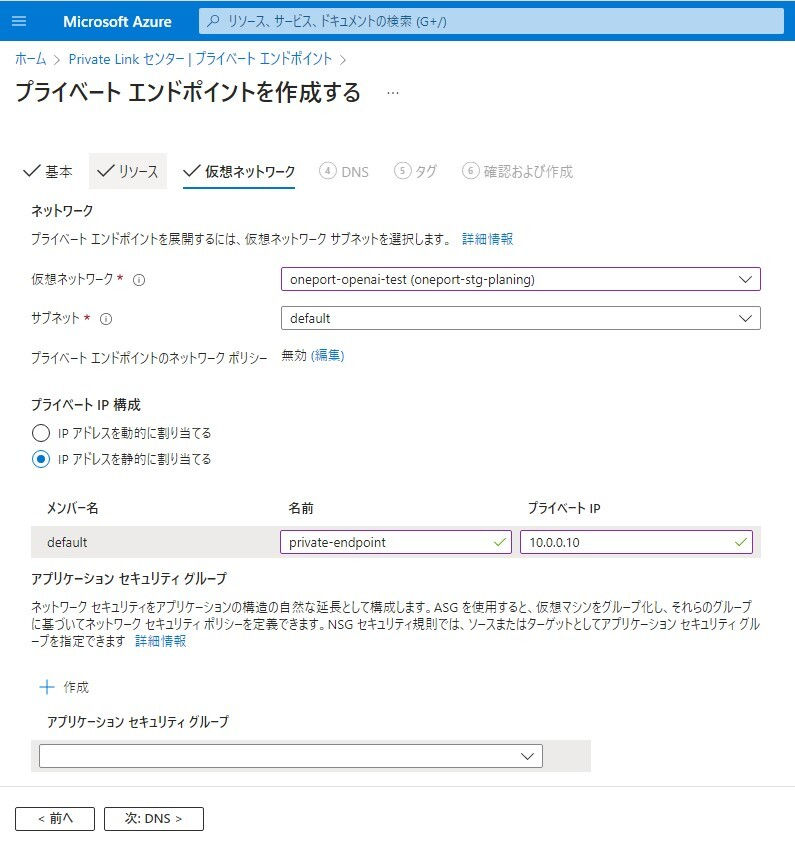
ここからはPrivate EndpointをAzure OpenAI Serviceに接続していきます。
今回は閉域接続なので、ネットワークを「無効」にします。
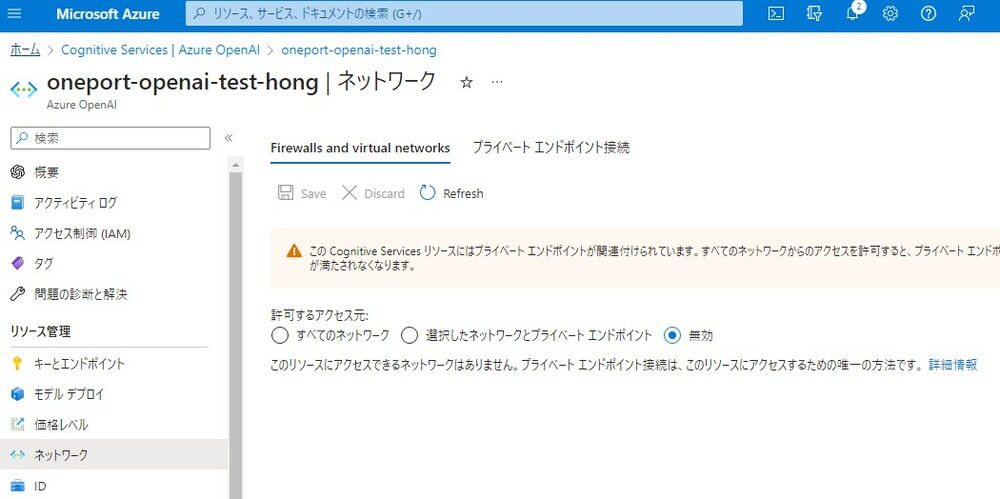
先ほど作成したPrivate Endpointに接続します。
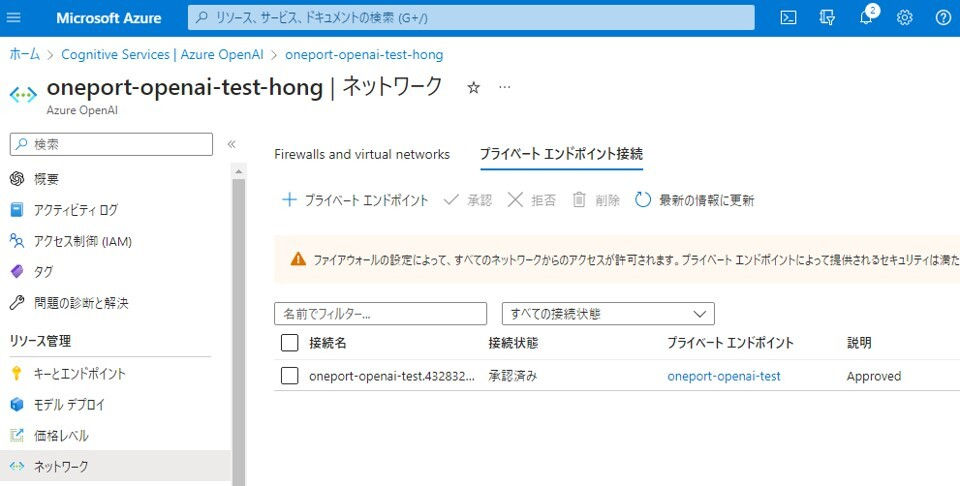
この後利用するOnePort接続用のVNet Gatewayを作成しておきます。
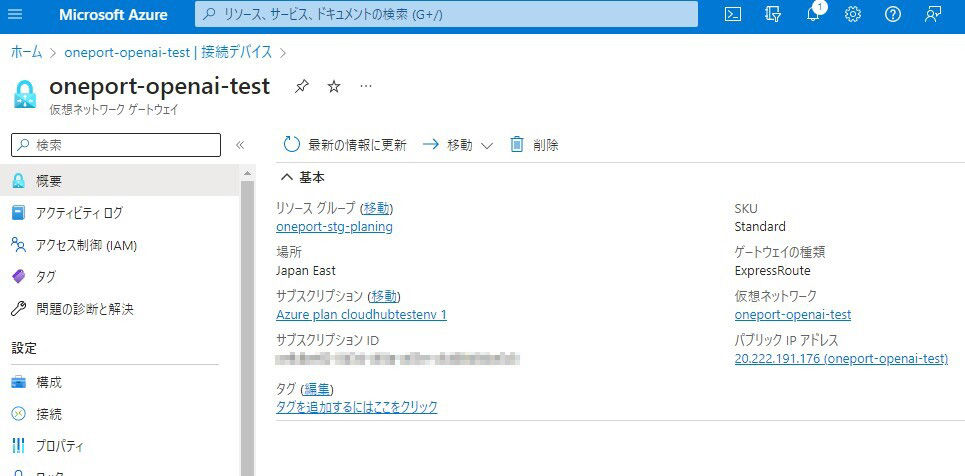
2-2.OnePortでExpressRoute接続
2-2-1.管理コンソールへログイン
[メールアドレスまたはユーザ名]、[パスワード]を入力し[サインイン]をクリックします。
- メールアドレスは運用担当者メールアドレスで設定します。
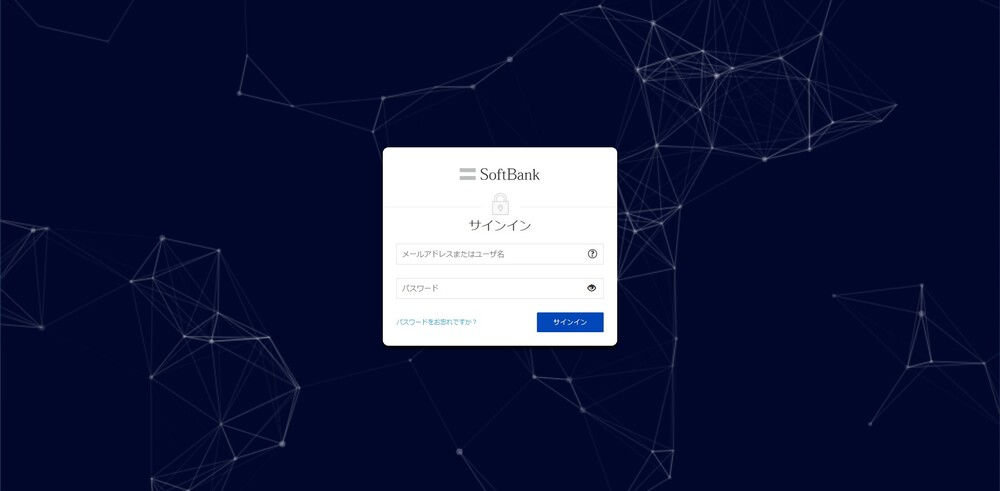
2-2-2.OnePort MCAクラウド接続の作成①
[OnePort MCA] > [契約情報]に遷移します。
[契約レコード]をクリックし[契約詳細]を開き、[クラウド接続]をクリックします。
上部の[アクション]メニューをクリックし[新規クラウド]を選択します。
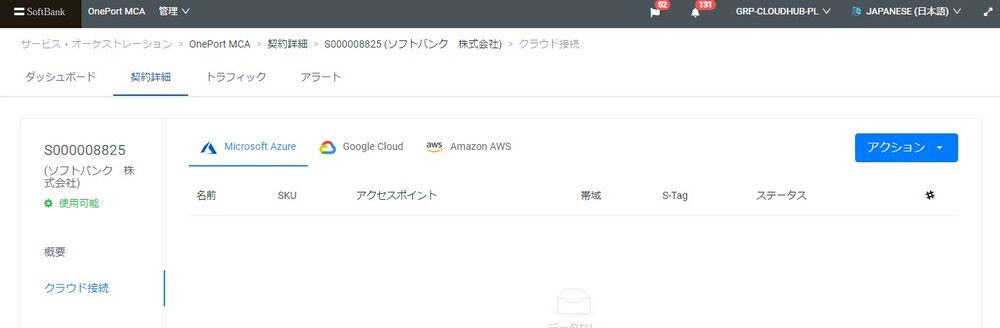
2-2-3.OnePort MCAクラウド接続の作成②
以下の項目を入力し[次へ]をクリックします。
- クラウドアカウント
OnePortを接続する[クラウドアカウント]を選択します。
接続名
[任意の名称]を入力します。
カテゴリ
[プライベートピアリング]を選択します。リソースグループ
既存を選択し、デプロイしたいリソースグループを選択します。
SKU
[Standard]か[Premium]を選択します。
課金モデル
[従量制課金データプラン]か[無制限データプラン]を選択します。
アクセスポイント
[Tokyo]を選択します。
帯域
OnePort MCAとAzure間の[帯域]を選択します。
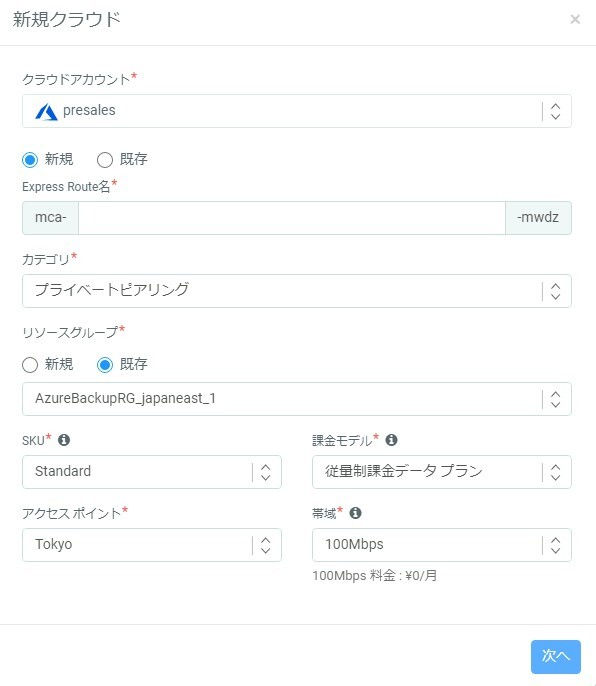
2-2-3.OnePort MCAクラウド接続の作成③
以下の項目を入力し[次へ]をクリックします。
デフォルトルートアドバタイズ
クラウド側にデフォルトルートを広報するか選択します。
オンプレミス(主)
Primary NetworkのOnePort MCA側のIPアドレスを入力します。
オンプレミス(副)
Secondary NetworkのOnePort MCA側のIPアドレスを入力します。
クラウド (主)
Primary Networkのクラウド側のIPアドレスを入力します。
クラウド(副)
Secondary Networkのクラウド側のIPアドレスを入力します。
- ※1/30の形式で入力してください。
- ※2オンプレミス(OnePort MCA)側アドレスを若番、クラウド側アドレスを老番で入力します。
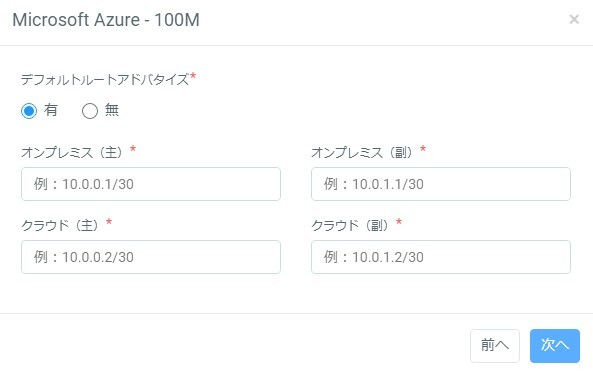
2-2-4.OnePort MCAクラウド接続の作成④
表示内容に誤りがないかを確認し[作成]をクリックします。これによりMicrosoft Azure上にExpressRouteが自動作成され、さらにそのExpressRouteと OnePortが閉域回線で接続されます。これで今回の環境が無事できました。
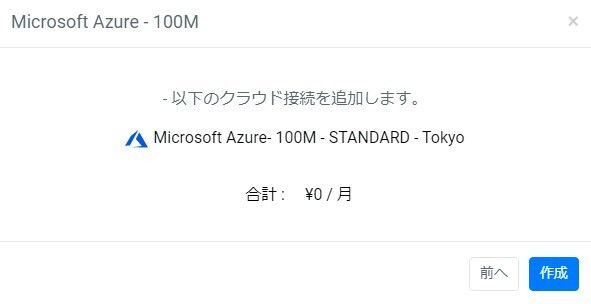
3.疎通を確認する
ここからは、疎通確認していきます。
閉域ネットワーク外と閉域ネットワーク内からそれぞれAzure OpenAI Serviceにアクセスしてみます。
まず、閉域網外(インターネット)からアクセスしてみます。以下のようにアクセスできなくて、「Public access is disabled.Please configure private endpoint」というエラーがありました。
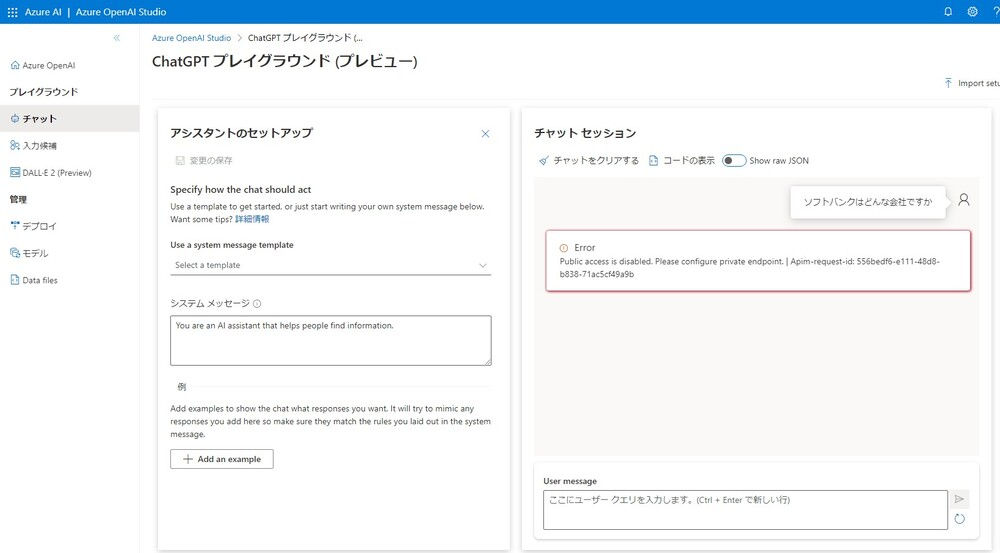
続いて、閉域ネットワーク内から疎通確認していきます。
Private Endpointと同じサブネットの中にWebサーバーとしてVMを立てて、事業所からのリクエストを受け付け、Private Endpointへ転送できるようにします。
先に構築したネットワーク疎通確認していきます。
事業所PCからMicrosoft Azure上のVMへpingで通信状況を確認できました。
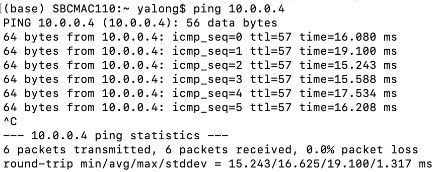
VMからPrivate Endpointまでtcptracerouteで通信状況を確認できました。

事業所のPC上で以下のURL(http://10.0.0.4:8888)をブラウザに入力して、VM上に稼働しているWebサーバーにアクセスしてみます。アクセスを確認できました。
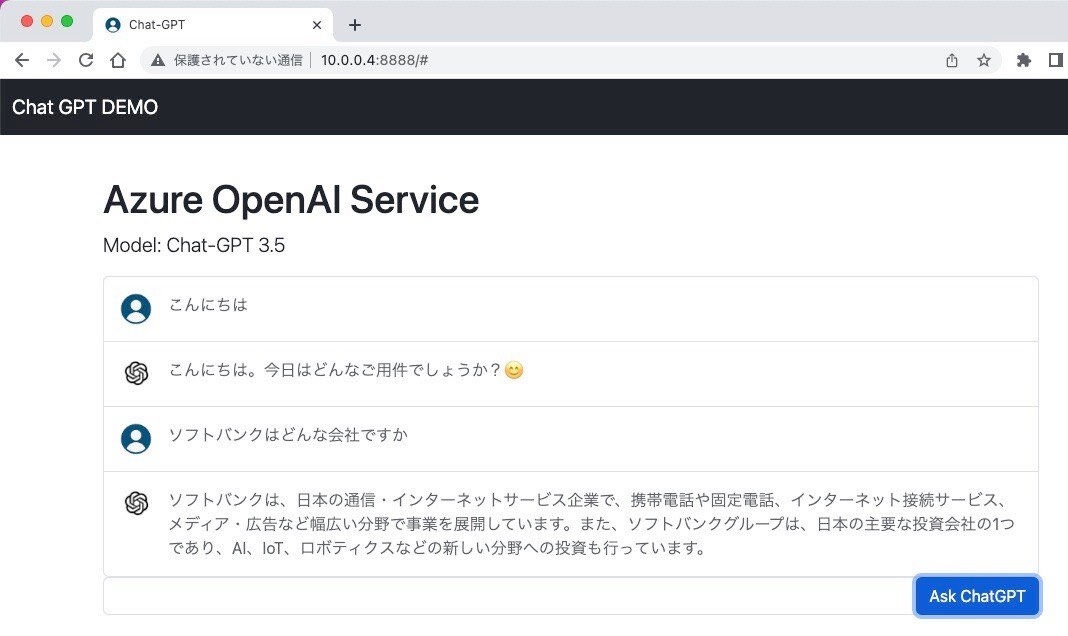
このように閉域接続サービスであるOnePort マルチクラウドアクセスを使ってAzure OpenAI Serviceにセキュアにアクセスできました。
まとめ
関連サービス
Azure OpenAI Service
Azure OpenAI serviceは、OpenAIのAIモデルをMicrosoft Azure上のセキュアな環境で利用できるサービスで、機械学習や自然言語処理などの高度な機能を提供します。簡単にAIを組み込み、スケーラブルなソリューションを構築し、効率的にビジネス価値を生み出すことができます。
Microsoft Azure
Microsoft Azureは、Microsoftが提供するパブリッククラウドプラットフォームです。コンピューティングからデータ保存、アプリケーションなどのリソースを、必要なときに必要な量だけ従量課金で利用することができます。
MSPサービス
MSP(Managed Service Provider)サービスは、お客さまのパブリッククラウドの導入から運用までをトータルでご提供するマネージドサービスです。
OnePort
AWS、Microsoft Azure、Google Cloud、OCIなどの複数のクラウドに対応した閉域接続サービスです。オンデマンドな帯域変更や接続先追加を可能にします。
おすすめの記事
条件に該当するページがございません






